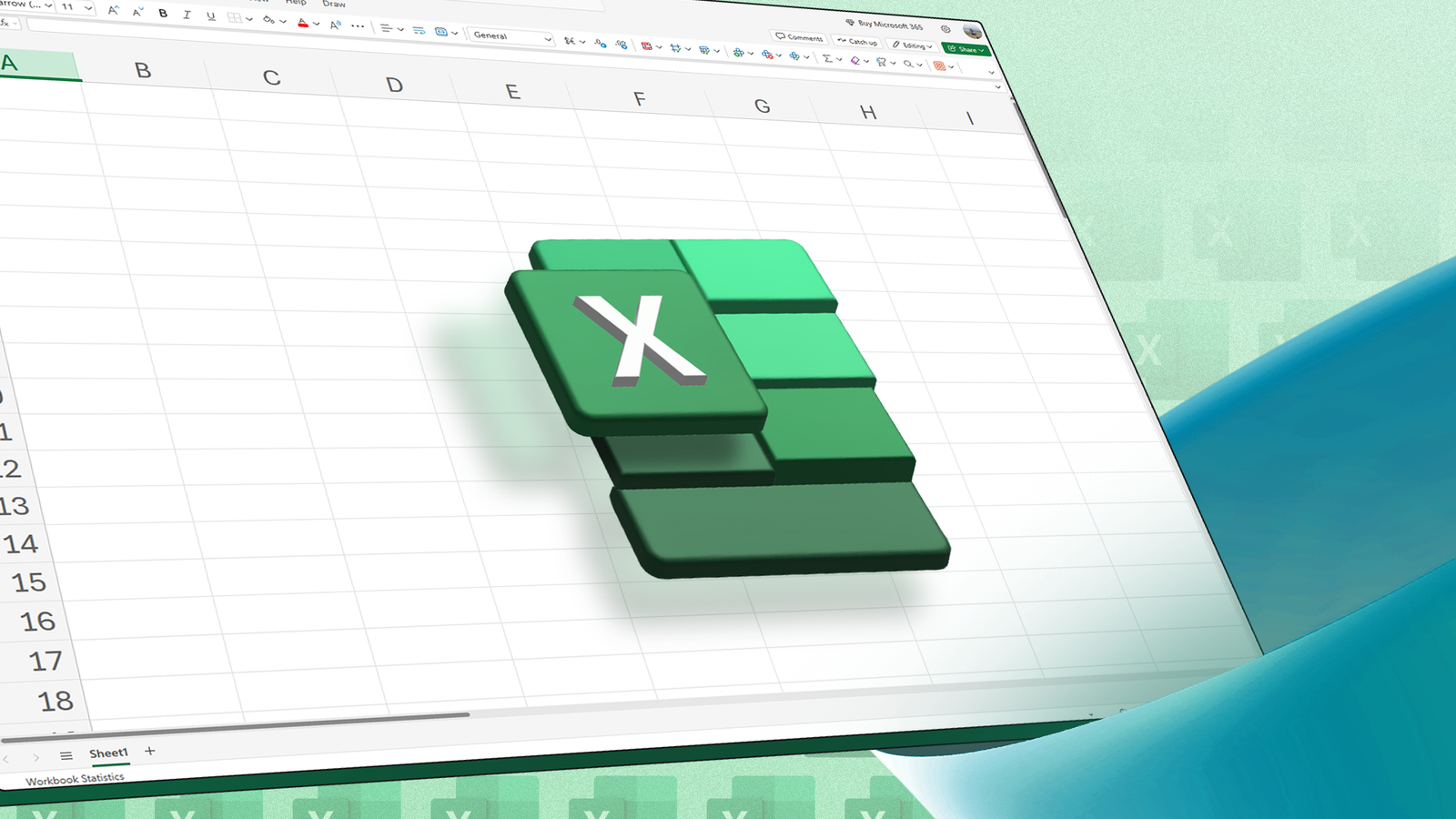Links de salto
- Onde encontrar modos celulares no Excel
- Modo pronto: o estado celular padrão
- Digite o modo: adicionando conteúdo a uma célula
- Modo de edição: alterando o conteúdo de uma célula
- Modo de ponto: Adicionando referências de células a uma fórmula
- Tl; dr: Resumo dos modos celulares do Excel
- Modos de seleção no Excel
O Microsoft Excel possui quatro modos de células – prontos, inserir, editar e apontar. Ter o modo de célula correto ativado é crucial para gerenciamento eficaz de entrada de dados, criação de fórmula e modificação de células, e estar no modo de célula errado pode causar frustração.
Onde encontrar modos celulares no Excel
Para ver o modo de célula que está ativo a qualquer momento enquanto trabalha no Excel, procure na barra de status na parte inferior da janela.
Se você não consegue ver as palavras PrepararAssim, DigitarAssim, Editarou Apontarclique com o botão direito do mouse em uma parte em branco da barra de status e clique em “Modo de célula”.
A barra de status é visível apenas nas versões da área de trabalho do Microsoft Excel. Você pode usar os modos de célula exatamente da mesma maneira no Excel para a Web, embora não tenha a barra de status disponível para verificar em que modo você está pode tornar as coisas confusas.
Modo pronto: o estado celular padrão
O modo pronto é o estado padrão no Excel, onde o programa está preparar Para sua opinião. Isso significa que está ativo quando você abre o Excel ou conclui uma ação. Você está nesse modo quando navega por células, navega pelas ferramentas na fita ou abre uma caixa de diálogo.
No modo pronto, as teclas de seta permitem se mover entre as células.
Digite o modo: adicionando conteúdo a uma célula
Excel se move para o modo de entrada quando você inicia entrando dados ou uma fórmula digitando diretamente em uma célula em branco ou substituindo uma célula povoada.
Nesse ponto, o único foco do Excel está no que você está inserindo na célula ativa, o que significa certas ferramentas na fita que você só pode clicar quando estiver no modo pronto – como a formatação de células e texto – não está disponível.
Além de digitar diretamente em uma célula, você pode ativar o modo Enter clicando duas vezes em uma célula vazia.
Pressionar as teclas de seta ou entrar enquanto estiver no modo ENTER COMPROTE sua entrada, o move para uma célula diferente e reativa o modo pronto. Por outro lado, pressionar o ESC enquanto entrar no modo descarta os dados digitados e retorna ao modo Ready com a mesma célula ativa.
Modo de edição: alterando o conteúdo de uma célula
O modo de edição é ativado no Excel quando você seleciona uma célula e pressiona F2. Este modo permite que você editar O conteúdo de uma célula, o que é particularmente útil se você deseja alterar partes específicas de uma fórmula sem precisar redigir a coisa toda.
A ativação do modo de edição também é útil para verificar e analisar uma fórmula, à medida que as células referenciadas se tornam codificadas por cores.
A principal diferença entre os modos Enter e Edit do Excel é que digitar uma célula no modo de Enter substituir o conteúdo de uma célula, enquanto digitava uma célula no modo de edição adiciona a O que quer que já esteja lá.
Você também pode inserir o modo de edição clicando duas vezes em uma célula que contém dados ou selecionando uma célula e clicando na barra de fórmula na parte superior da janela.
Quando estiver no modo de edição, pressione as teclas de seta para passar para uma parte diferente da entrada ou fórmula da célula. Por outro lado, pressione Enter para cometer o que você digitou.
Pressione CTRL+ENTER quando IN ENTER OR EDIT MODE para comprometer o que você inseriu e retornar ao modo Ready, mas mantenha a mesma célula ativa.
Modo de ponto: Adicionando referências de células a uma fórmula
O modo de ponto é particularmente útil se você preferir manter as mãos no teclado enquanto trabalha no Excel. Ao digitar uma fórmula em uma célula, e você chega a um ponto em que uma referência de célula pode ser entrada, o modo de ponto é ativado pressionando uma tecla de seta. Nesta fase, o Excel permite apontar Para uma célula específica que você deseja referir na fórmula.
Por exemplo, a seleção da célula A1, digitando o sinal igual (=) e pressionando a seta direita três vezes uma referência à célula D1.
Assim que continuo digitando novamente, o Excel reverte para entrar no modo. Aqui, eu adicionei o símbolo positivo à fórmula.
Agora, posso usar as teclas de seta para reativar o modo de ponto para adicionar uma segunda referência de célula e, em seguida, repetirei o processo até que todas as células relevantes estejam incluídas.
Pressione as teclas de seta Ctrl+no modo de ponto para adicionar uma faixa de células à fórmula. Pressionar Ctrl+Shift+setas seleciona todas as células em uma determinada direção antes da próxima célula em branco.
Quando você pressiona Enter, o Excel comete a fórmula e retorna ao modo Ready.
Depois de selecionar uma célula que contém uma fórmula e pressionando o F2 para passar do modo Pronto para Editar, você pode entrar apenas no modo de ponto e começar a selecionar células usando as teclas de seta depois de pressionar F2 novamente para ativar o modo Enter.
Um dos benefícios do entendimento dos modos do Excel fica claro quando você está criando ou editando uma regra de formatação condicional. Neste exemplo, quero que as células entre 60 e 80 adotem um preenchimento amarelo. No entanto, para o limite superior, eu digitei acidentalmente 70.
Se eu usar minhas teclas de seta para tentar mover o cursor antes dos sete, para que eu possa excluí -lo e alterá -lo para um oito, uma referência de célula aparece e o cursor permanece no final.
Isso ocorre porque a ativação do campo de entrada manual e pressionando uma tecla de seta com os interruptores do Modo Point, o que significa que você pode criar facilmente referências de células como parte das regras de formatação condicional.
Em vez disso, para alterar os sete para oito, preciso pressionar o backspace para excluir a referência da célula e F2 para ativar o modo de edição. Em seguida, posso usar a tecla de seta esquerda para se mover e modificar a parte correta da entrada.
Em um segundo exemplo, com o cursor no final do campo de entrada manual da regra, quero usar apenas meu teclado para alterar a referência da célula de $ B1 para $ C1. No entanto, o Excel está atualmente no modo Enter, então eu sei que pressionar a tecla de seta esquerda nesta fase gerará uma referência de células em vez de me deixar passar pela fórmula.
Para fazer isso, pressionarei o F2 para ativar o modo de edição e pressionar a seta esquerda até que meu cursor esteja no final da referência da célula. Em seguida, pressionarei o backspace para excluir a referência atual da célula.
Em seguida, preciso pressionar F2 para ativar o modo Enter e, em seguida, a tecla de seta direita para ativar o modo de ponto e navegar até a célula correta.
Por fim, pressionarei o F4 duas vezes para criar a referência mista de coluna fixa e retornar ao modo Enter.
Tl; dr: Resumo dos modos celulares do Excel
Aqui está um resumo rápido de cada modo de célula do Excel, como ativá -lo e o que ele faz.
| Descrição do modo | Como ativar o modo | O que pressionar as teclas de seta faz neste modo | O que pressionar F2 faz neste modo | |
|---|---|---|---|---|
Modo pronto | O modo padrão que é ativo quando você está navegando na sua planilha | Pressione Enter ou ESC quando em um dos outros três modos. | Navega para uma célula adjacente | Ativa o modo de edição |
Insira o modo | O modo que está ativo assim que você começa a digitar em uma célula | Selecione uma célula e digite imediatamente ou clique duas vezes em uma célula vazia. | Navega para uma célula adjacente | Ativa o modo de edição |
Editar modo | O modo que permite alterar o conteúdo de uma célula | Selecione uma célula e pressione F2, clique duas vezes em uma célula já contendo dados ou uma fórmula ou selecione uma célula e ative a barra de fórmula. | Navega no conteúdo de uma célula | Ativa o modo Enter |
Modo de ponto | O modo temporário que permite navegar para outra célula ao entrar em uma fórmula para criar uma referência de célula | Chegue a um ponto em uma fórmula em que uma referência de célula pode ser adicionada e pressione uma tecla de seta. | Navega para outra célula para criar uma referência de célula | Ativa o modo de edição |
Modos de seleção no Excel
Além dos modos de quatro células, o Excel também possui dois modos de seleção de células – estender a seleção e adicionar à seleção. Você pode ativar os modos de célula e os modos de seleção ao mesmo tempo.
Aqui está o que cada modo de seleção faz:
- Estender o modo de seleção: Este modo – que você pode ativar pressionando o F8 – seleciona uma linha contígua de células usando apenas as teclas de seta. Se você ativar o modo de seleção de extensão enquanto estiver no modo Ready, poderá usar as teclas de seta para selecionar outras células. A entrada no modo de seleção de extensão enquanto estiver no modo de ponto permite criar uma referência a uma variedade de células em uma fórmula.
- Adicionar ao modo de seleção: Ativado pressionando Shift+F8, esse modo permite selecionar uma faixa de células não contíguas. No modo pronto ou ponto, pressione Shift+F8 para selecionar uma célula. Em seguida, use as teclas de seta para se mover para uma célula diferente e pressione Shift+F8 para selecioná -la. Em seguida, pressione Shift+F8 novamente para repetir o processo.
Pressione ENTER para sair da seleção de extensão e adicione aos modos de seleção.
F2 não é o único atalho de teclado da função no Microsoft Excel que certamente facilitará a vida. Por exemplo, a F1 é útil para alterar sua tela e adicionar novas planilhas, o F4 permite alternar entre os tipos de referência ou repetir a última ação, e F9 é útil para forçar recálculos e depurar fórmulas complexas.